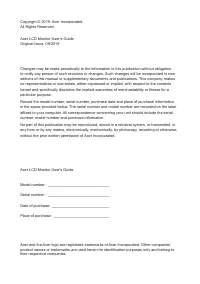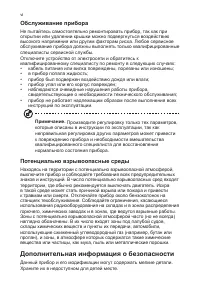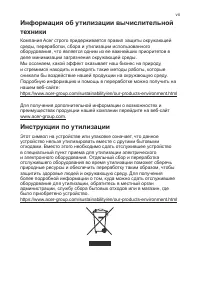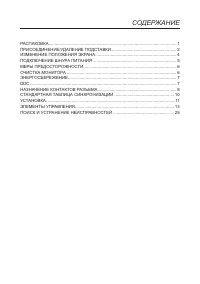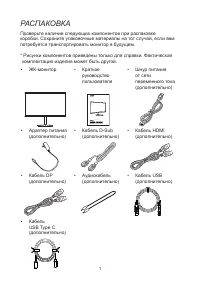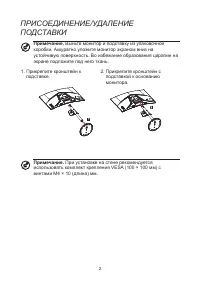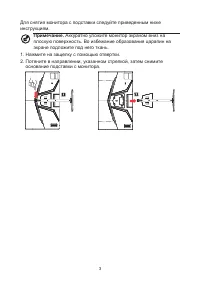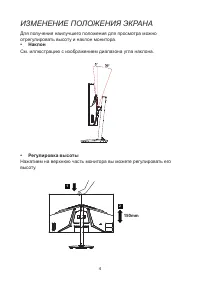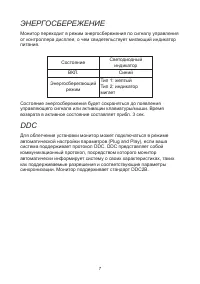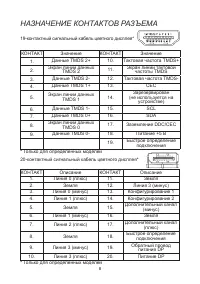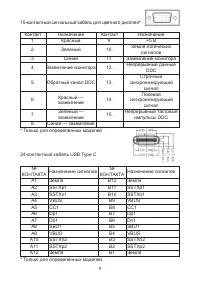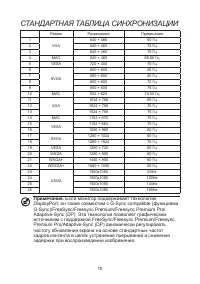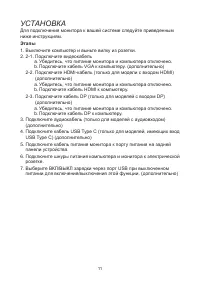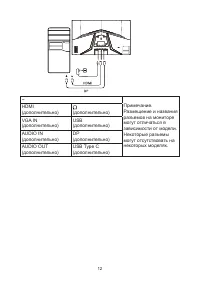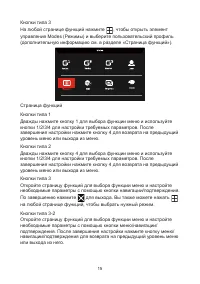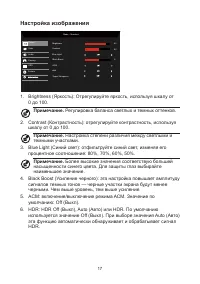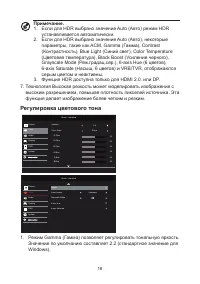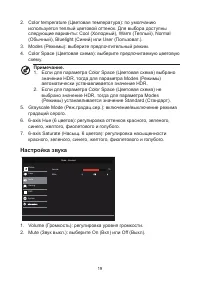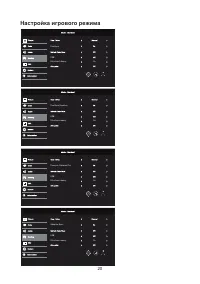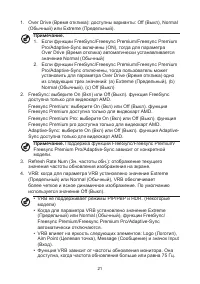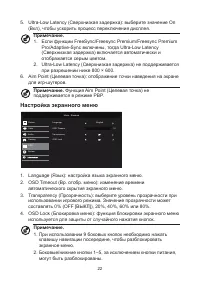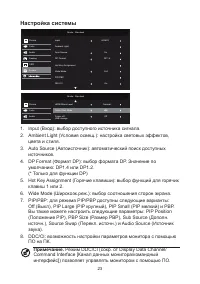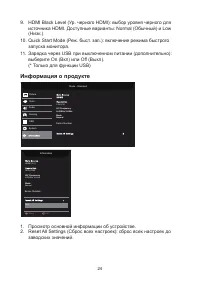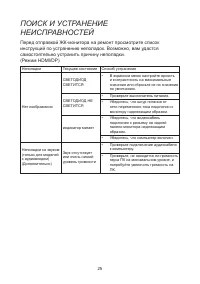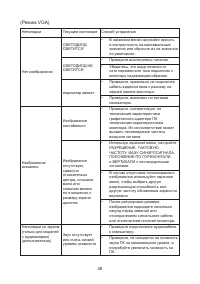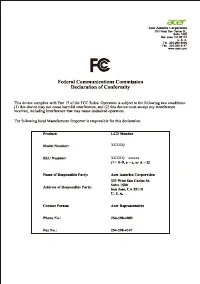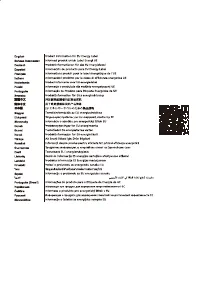Мониторы Acer XZ322QVbmiiphx - инструкция пользователя по применению, эксплуатации и установке на русском языке. Мы надеемся, она поможет вам решить возникшие у вас вопросы при эксплуатации техники.
Если остались вопросы, задайте их в комментариях после инструкции.
"Загружаем инструкцию", означает, что нужно подождать пока файл загрузится и можно будет его читать онлайн. Некоторые инструкции очень большие и время их появления зависит от вашей скорости интернета.
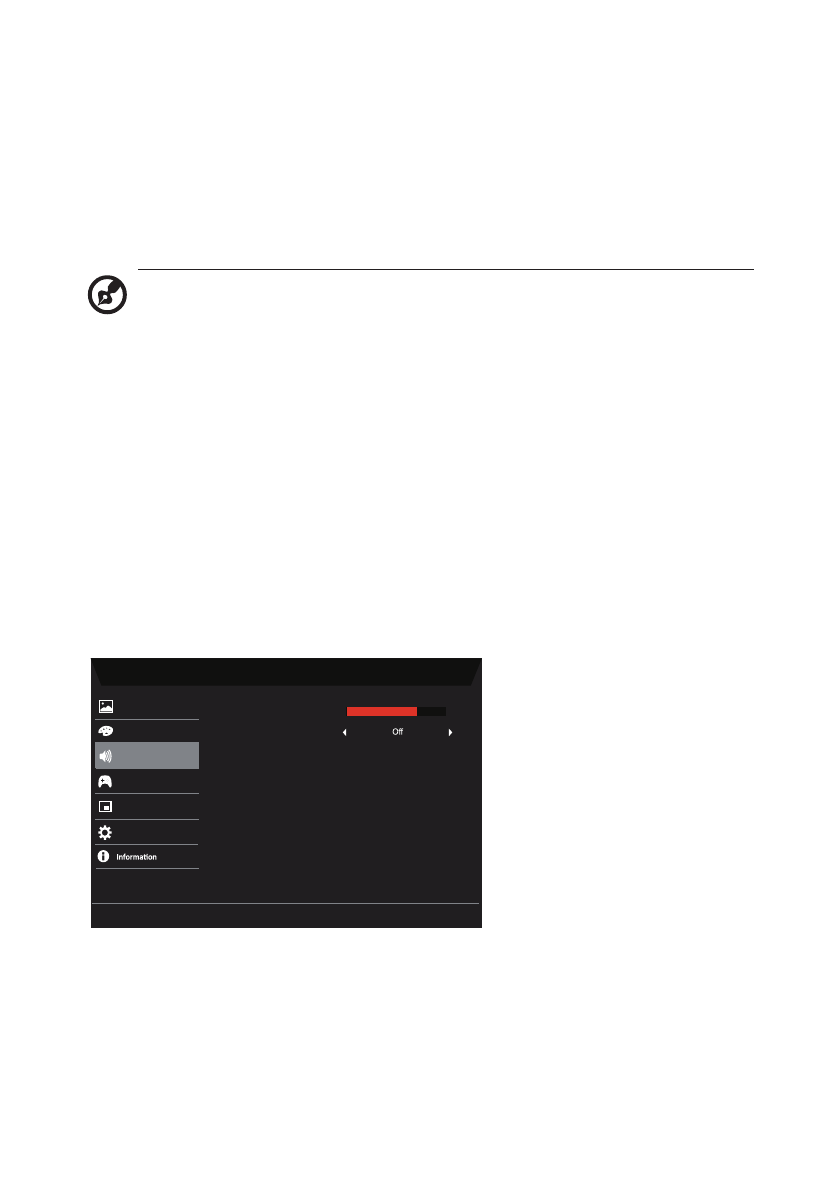
19
2. Color temperature (Цветовая температура): по умолчанию
используется теплый цветовой оттенок. Для выбора доступны
следующие варианты: Cool (Холодный), Warm (Теплый), Normal
(Обычный), Bluelight (Синий) или User (Пользоват.).
3. Modes (Режимы): выберите предпочтительный режим.
4. Color Space (Цветовая схема): выберите предпочитаемую цветовую
схему.
Примечание.
1. Если для параметра Color Space (Цветовая схема) выбрано
значение HDR, тогда для параметра Modes (Режимы)
автоматически устанавливается значение HDR.
2. Если для параметра Color Space (Цветовая схема) не
выбрано значение HDR, тогда для параметра Modes
(Режимы) устанавливается значение Standard (Стандарт).
5. Grayscale Mode (Реж.градац.сер.): включение/выключение режима
градаций серого.
6. 6-axis Hue (6 цветов): регулировка оттенков красного, зеленого,
синего, желтого, фиолетового и голубого.
7. 6-axis Saturate (Насыщ. 6 цветов): регулировка насыщенности
красного, зеленого, синего, желтого, фиолетового и голубого.
Настройка звука
Mode - Standard
Gaming
Picture
Mute
Color
Audio
OSD
System
Volume
70
1. Volume (Громкость): регулировка уровня громкости.
2. Mute (Звук выкл.): выберите On (Вкл) или Off (Выкл).
Содержание
- 4 Доступность
- 5 Использование электропитания; Предупреждение! Контакт заземления является одним
- 6 Дополнительная информация о безопасности
- 7 Информация об утилизации вычислительной
- 8 Заявление относительно пикселов на ЖК- экране; Нахождение наиболее удобной зоны
- 9 Забота о зрении
- 10 СОДЕРЖАНИЕ
- 11 РАСПАКОВКА
- 14 ИЗМЕНЕНИЕ ПОЛОЖЕНИЯ ЭКРАНА; Для получения наилучшего положения для просмотра можно; • Наклон; См. иллюстрацию с изображением диапазона угла наклона.; • Регулировка высоты; Нажатием на верхнюю часть монитора вы можете регулировать его
- 15 • Поворот по горизонтали; ПОДКЛЮЧЕНИЕ ШНУРА ПИТАНИЯ
- 16 ОЧИСТКА МОНИТОРА; • ЗАПРЕЩАЕТСЯ РАЗБРЫЗГИВАТЬ ИЛИ ПРОЛИВАТЬ ЛЮБЫЕ
- 18 НАЗНАЧЕНИЕ КОНТАКТОВ РАЗЪЕМА
- 20 СТАНДАРТНАЯ ТАБЛИЦА СИНХРОНИЗАЦИИ
- 21 УСТАНОВКА; Этапы
- 23 ЭЛЕМЕНТЫ УПРАВЛЕНИЯ; Основные элементы управления; Примечание. Местоположения и названия функциональных кнопок и
- 24 Использование меню быстрого вызова; Главная страница
- 27 Настройка изображения
- 28 Регулировка цветового тона
- 29 Настройка звука
- 32 Настройка экранного меню
- 33 Настройка системы; Вы также можете настроить следующие параметры: PIP Position
- 34 Информация о продукте; Просмотр основной информации об устройстве.
- 35 Перед отправкой ЖК-монитора на ремонт просмотрите список
Характеристики
Остались вопросы?Не нашли свой ответ в руководстве или возникли другие проблемы? Задайте свой вопрос в форме ниже с подробным описанием вашей ситуации, чтобы другие люди и специалисты смогли дать на него ответ. Если вы знаете как решить проблему другого человека, пожалуйста, подскажите ему :)